excel如何从两个表格中提取相同内容 excel从两表取重复的设置方法
excel是我们常用的办公软件,有时需要提取表格里相同内容,那么excel如何从两个表格中提取相同内容?下面小编带来excel从两表取重复的设置方法,希望对大家有所帮助。
excel从两表取重复的设置方法:
如图,两张表格里有相同的内容。
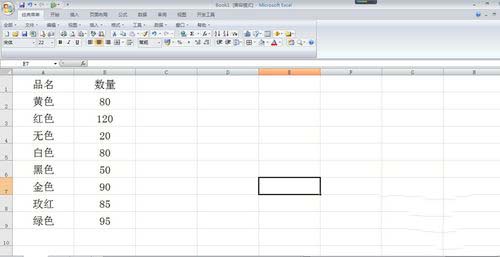
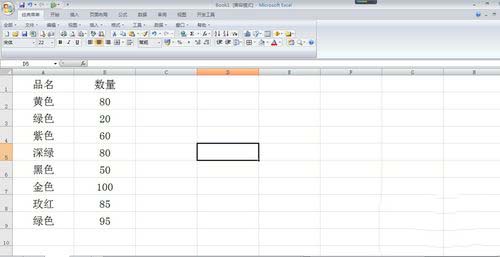
在工作表1中选择数据所在区域,在菜单栏点击数据--筛选--高级。

在高级筛选对话框中,方式选择将筛选结果复制到其他区域,列表区域就是表一数据区域,条件区域选择表二的数据区域。
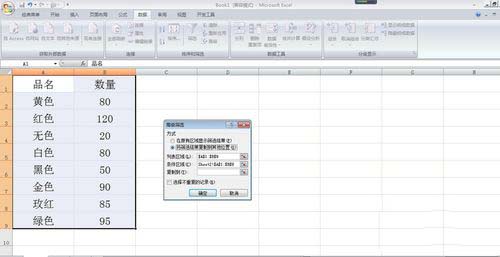
在复制到后面选择数据存放区域,本例把提取的内容复制到D1单元格起始区域。
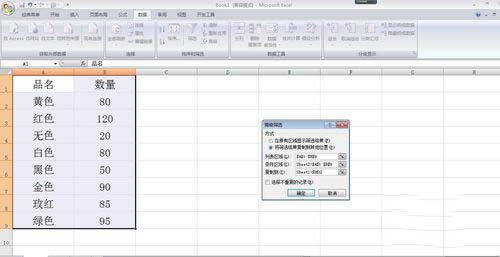
点击确定按钮,重复数据就提取出来。

也可利用公式提取,表一输入公式=SUMPRODUCT((A2&B2=Sheet2!A$2:A$9&Sheet2!B$2:B$9)*1),下拉,结果为1的就是两表重复内容。
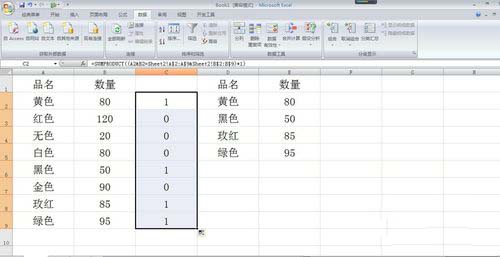
然后选择数据所在区域--排序,把公式所在列作为主要关键字,降序排序,然后把0对应的数据删除,留下的就是两表相同的内容。
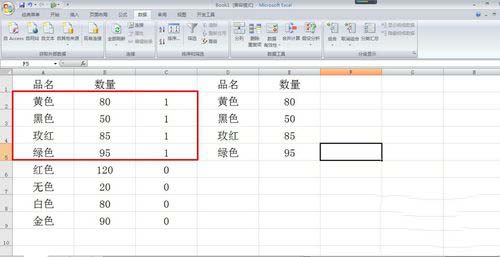
注意事项
提取重复内容,除了筛选,有很多公式可以利用。
以上就是excel如何从两个表格中提取相同内容,excel从两表取重复的设置方法。相信看完之后对大家一定有所帮助。更多软件教程请继续关注脚本之家!
相关文章
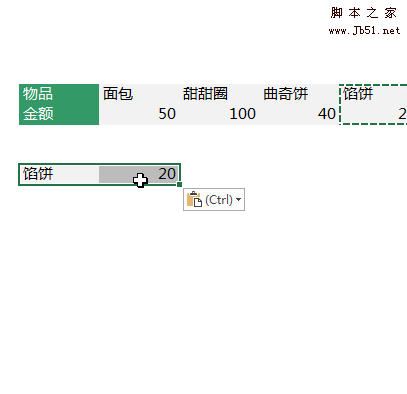
Excel怎么使用转置变换数据位置? excel数据转置技巧
Excel怎么使用转置变换数据位置?excel表格中的数据想要变换位置,可以直接进行数据转置,下面我们就来看看excel数据转置技巧,需要的朋友可以参考下2018-01-10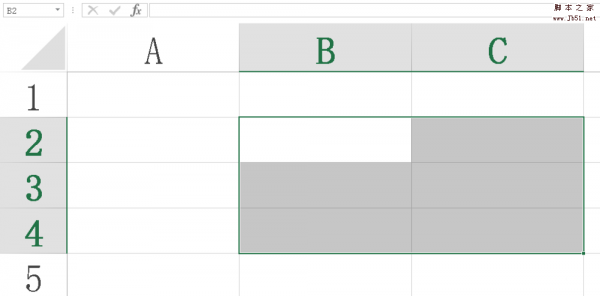 excel表格中怎么使用vba中的resize功能?Resize用于调整指定区域的大小,返回代表调整后的区域,下面我们就来看看详细的教程,需要的朋友可以参考下2018-01-10
excel表格中怎么使用vba中的resize功能?Resize用于调整指定区域的大小,返回代表调整后的区域,下面我们就来看看详细的教程,需要的朋友可以参考下2018-01-10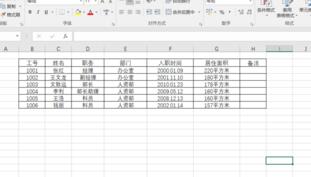 excel是我们常用的办公软件,那么excel2016怎样自动添加数值单位?下面和小编一起来看看吧2018-01-09
excel是我们常用的办公软件,那么excel2016怎样自动添加数值单位?下面和小编一起来看看吧2018-01-09 excel是我们常用的办公软件,在Excel2016的编辑页面中,滚动鼠标的中间滚轮,发现页面自动缩小了,而不是翻页,那么excel2016鼠标滚轮翻页键变成缩放比例大小怎么办?下面2018-01-09
excel是我们常用的办公软件,在Excel2016的编辑页面中,滚动鼠标的中间滚轮,发现页面自动缩小了,而不是翻页,那么excel2016鼠标滚轮翻页键变成缩放比例大小怎么办?下面2018-01-09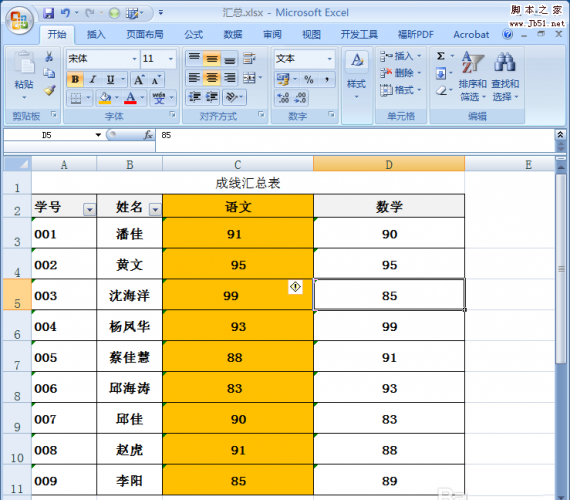 excel表格中怎么使用TRIM公式去除空格?excel表格中的数据系那个药排序,首先我们需要去掉空格,该怎么去空格呢?我们可以使用TRIM公式去空格,下面我们就来看看详细的教程2018-01-09
excel表格中怎么使用TRIM公式去除空格?excel表格中的数据系那个药排序,首先我们需要去掉空格,该怎么去空格呢?我们可以使用TRIM公式去空格,下面我们就来看看详细的教程2018-01-09 Excel表格怎么制作带有负数的背离式图表?excel表格中的数据有正数和负数,该怎么制作背离式图标呢?下面我们就来看看详细的制作方法,需要的朋友可以参考下2018-01-08
Excel表格怎么制作带有负数的背离式图表?excel表格中的数据有正数和负数,该怎么制作背离式图标呢?下面我们就来看看详细的制作方法,需要的朋友可以参考下2018-01-08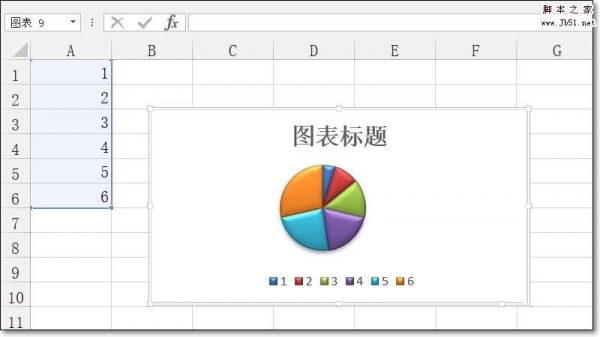 Excel2013表格中的数据怎么制作指定的饼图?excel表格中的数据想要做成饼图,该怎么制作饼图呢?下面我们就来看看excel2013中制作指定样式饼图的教程,需要的朋友可以参考2018-01-08
Excel2013表格中的数据怎么制作指定的饼图?excel表格中的数据想要做成饼图,该怎么制作饼图呢?下面我们就来看看excel2013中制作指定样式饼图的教程,需要的朋友可以参考2018-01-08 Excel2013怎么插入SmartArt图形并修改?Excel2013中想要插入SmartArt图形,并修改图形的样式,该怎么修改呢?下面我们就来看看详细的教程,需要的朋友可以参考下2018-01-08
Excel2013怎么插入SmartArt图形并修改?Excel2013中想要插入SmartArt图形,并修改图形的样式,该怎么修改呢?下面我们就来看看详细的教程,需要的朋友可以参考下2018-01-08
excel2007格式刷怎么用 excel格式刷使用技巧分享
excel是我们常用的办公软件,有时会用到格式刷工具,那么excel2007格式刷怎么用?下面小编带来excel格式刷使用技巧,希望对大家有所帮助2018-01-05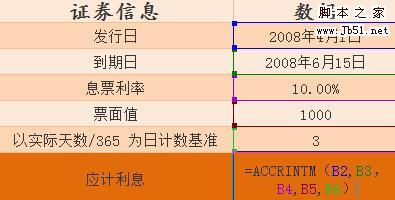
excel表格中如何使用Accrintm函数 Accrintm函数在excel中使用教程
excel是我们常用的办公软件,有时会用到函数计算,那么excel表格中如何使用Accrintm函数?下面小编带来Accrintm函数在excel中使用教程,希望对大家有所帮助2018-01-05


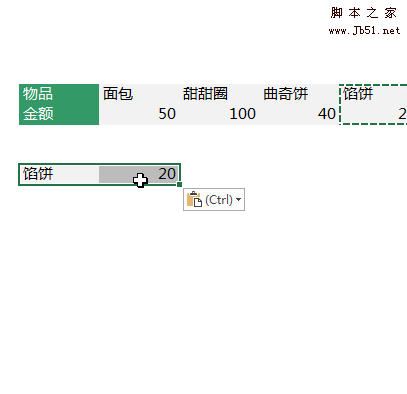
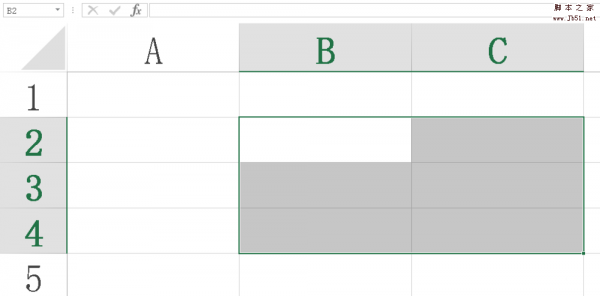
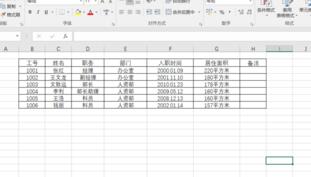

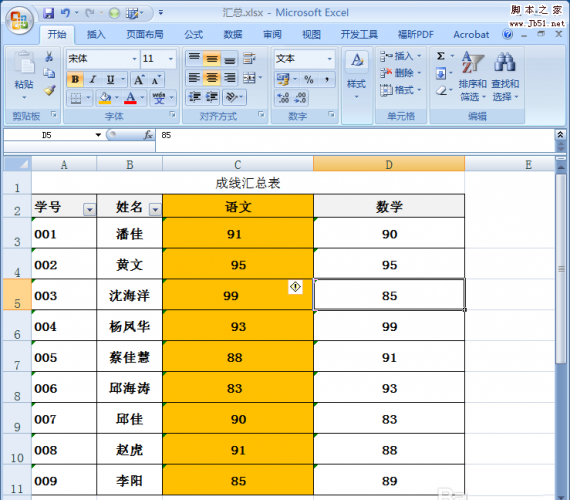

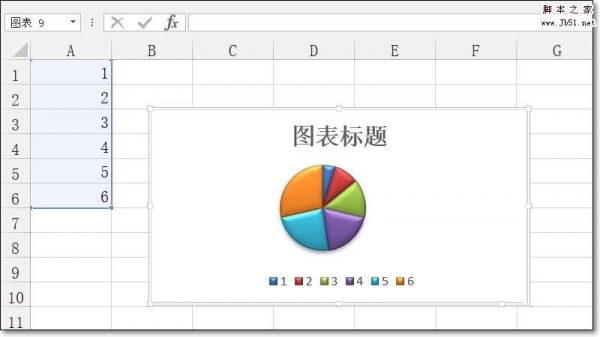


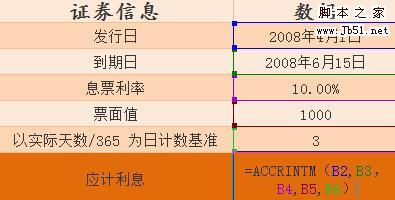
最新评论